Ako nainštalovať a povoliť Hyper-V v systéme Windows 11/10 Home
Existuje mnoho funkcií, ktoré nie sú podporované v Windows 11/10 Home . Táto verzia systému Windows bola vytvorená pre domácich(Home) používateľov, ktorí by sa nezapájali do ničoho technického, ako je Hyper-V alebo skupinová politika(Group Policy) a podobne. Aj preto je verzia Home lacnejšia. (Home)Potom sa však používatelia môžu dostať do situácie, kedy by si chceli nainštalovať Hyper-V na Windows 11/10 Home edition. Táto príručka vám to pomôže dosiahnuť.

Nainštalujte Hyper-V na Windows 11/10 Home
Je zaujímavé poznamenať, že aj keď Windows 11/10 Home nemá funkcie dostupné hneď; môžu byť povolené pomocou skriptov a príkazov. Niektoré z týchto príkazov sú dostupné priamo v systéme Windows(Windows) ; ľudia o nich nevedia. Už vieme, ako povoliť Editor zásad skupiny v systéme Windows 10 Home(enable the Group Policy Editor in Windows 10 Home) a teraz vám tento skript poskytne Hyper-V .
Skript na povolenie Hyper-V
pushd "%~dp0"
dir /b %SystemRoot%\servicing\Packages\*Hyper-V*.mum >hyper-v.txt
for /f %%i in ('findstr /i . hyper-v.txt 2^>nul') do dism /online /norestart /add-package:"%SystemRoot%\servicing\Packages\%%i"
del hyper-v.txt
Dism /online /enable-feature /featurename:Microsoft-Hyper-V -All /LimitAccess /ALL
pause
Skript bol vytvorený tímom Microsoft Virtualization na Github .
Kroky na povolenie Hyper-V v Windows 11/10 Home

- Skopírujte vyššie uvedený súbor skriptu do poznámkového bloku a uložte ho ako „Povoliť Hyper-V.bat“. Môžete si ho uložiť kdekoľvek, ale Pracovná plocha(Desktop) bude rýchlo dostupná.
- Potom kliknite pravým tlačidlom myši na súbor a spustite ho s oprávneniami správcu.
- Teraz by ste mali vidieť príkazový riadok, kde sa skript spustí.
- Po dokončení vás vyzve na reštartovanie počítača. Uistite sa, že to urobíte.
Skript umožňuje povoliť Hyper-V , ale aby ste ho konečne mali v systéme Windows(Windows) , budete ho musieť povoliť prostredníctvom voliteľných funkcií systému Windows 10(Windows 10 Optional Features) .
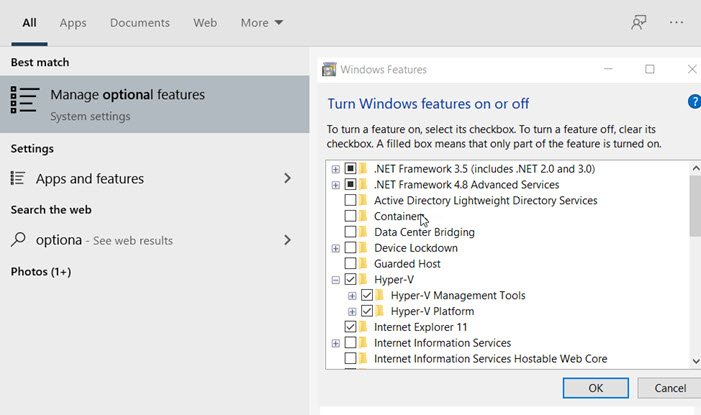
Do príkazového riadka Run zadajte optionalfeatures.exe a stlačte kláves Enter(Enter) . Otvorí sa vyskakovacie okno Funkcie systému Windows , kde môžete vybrať a zrušiť výber, či chcete pridať alebo odstrániť funkcie. (Windows Features)Môžete tiež zadať Hyper-V a zobrazí sa okno funkcií systému Windows .(Windows)
Po dokončení nájdite Hyper-V a začiarknite políčko s textom Nástroje na správu(Hyper-V management tools) Hyper -V a platforma Hyper-V(Hyper-V Platform) .
Ako vidíte, väčšina funkcií je k dispozícii vo verzii Windows 11/10 Home a je možné ich povoliť pomocou skriptov a príkazov. Aj keď to Microsoft nemusí odporúčať, nie je to na koho viniť.
Uistite sa, že hardvér vášho počítača podporuje Hyper-V – inak to nemusí fungovať.
Dúfam, že sa príspevok dal ľahko sledovať a podarilo sa vám povoliť Hyper-V vo verzii Windows 11/10 Home .
Prečítajte si ďalej: (Read next:) Ako povoliť Windows Sandbox v systéme Windows 11/10 Home .
Related posts
Podpora virtualizácie je zakázaná vo firmvéri v systéme Windows 11/10
Zmeňte skratku na prepínanie medzi virtuálnymi plochami v systéme Windows 11/10
Ako opraviť VirtualBox USB sa nezistil v počítači so systémom Windows 11/10
Tipy a triky pre virtuálnu plochu pre Windows 11/10
Ako vytvárať, odstraňovať a používať virtuálne plochy v systéme Windows 11/10
Najlepší bezplatný softvér ISO Mounter pre Windows 11/10
Najlepšie aplikácie na monitorovanie batérie, analýzy a štatistiky pre Windows 11/10
Ako používať vzdialenú plochu (RDP) v systéme Windows 11/10 Home
Nastavte Notepad++ ako predvolený editor pre súbory .xml v systéme Windows 11/10
Ako vytvoriť radarový graf v systéme Windows 11/10
Ako merať reakčný čas v systéme Windows 11/10
Ako vymeniť jednotky pevného disku v systéme Windows 11/10 pomocou funkcie Hot Swap
Ako urobiť VirtualBox VM na celej obrazovke v systéme Windows 11/10
Zariadenie na prehrávanie HDMI sa nezobrazuje v systéme Windows 11/10
Ako priradiť sieťovú jednotku alebo pridať jednotku FTP v systéme Windows 11/10
Upozornenia na paneli úloh sa nezobrazujú v systéme Windows 11/10
Ako zobraziť tablu podrobností v Prieskumníkovi v systéme Windows 11/10
Ako používať aplikáciu Budíky a hodiny v systéme Windows 11/10
Ako odinštalovať alebo preinštalovať Poznámkový blok v systéme Windows 11/10
Povoľte sieťové pripojenia v modernom pohotovostnom režime v systéme Windows 11/10
